Hogyan lehet kiszámítani, hogy egy adott számnál nagyobb cella levonható-e az Excelben?
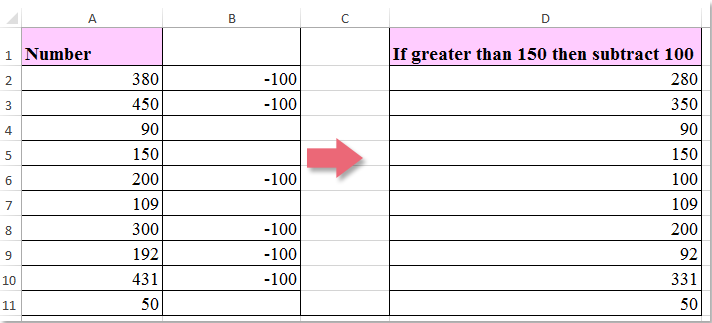
Tegyük fel, hogy van egy számlistája, most ellenőriznie kell a számokat, ha azok nagyobbak, mint 150, ha igen, kérjük, vonjon le belőle egy adott 100-as számot, az alábbi képernyőképen. Ebben a cikkben bemutatok egy képletet a munka befejezéséhez az Excelben.
 Számítsa ki, hogy egy adott számnál nagyobb cella kivon-e
Számítsa ki, hogy egy adott számnál nagyobb cella kivon-e
Itt van egy egyszerű képlet annak kiszámításához, hogy egy 150-nél nagyobb cella, majd levonjon 100-at, kérjük, tegye a következőket: Írja be ezt a képletet: =IF(A2>150,A2-100,A2) egy üres cellába, ahol meg akarja találni a kivonás eredményét, majd húzza lefelé a kitöltő fogantyút azokhoz a cellákhoz, amelyekben ezt a képletet kívánja tartalmazni, és ha a 150-nél nagyobb cella levonja a 100-at, és ha a cella kevesebb, mint 150 , nem fog változni, lásd a képernyőképet:

Megjegyzések: A fenti képletben A2 az a cella, amelyet ellenőrizni és kiszámolni szeretne, valamint a szám 150 és a 100 azok a kritériumok, amelyek alapján kiszámoltad.
A legjobb irodai hatékonyságnövelő eszközök
Töltsd fel Excel-készségeidet a Kutools for Excel segítségével, és tapasztald meg a még soha nem látott hatékonyságot. A Kutools for Excel több mint 300 speciális funkciót kínál a termelékenység fokozásához és az időmegtakarításhoz. Kattintson ide, hogy megszerezze a leginkább szükséges funkciót...

Az Office lap füles felületet hoz az Office-ba, és sokkal könnyebbé teszi a munkáját
- Füles szerkesztés és olvasás engedélyezése Wordben, Excelben és PowerPointban, Publisher, Access, Visio és Project.
- Több dokumentum megnyitása és létrehozása ugyanazon ablak új lapjain, mint új ablakokban.
- 50% -kal növeli a termelékenységet, és naponta több száz kattintással csökkenti az egér kattintását!
